Es kommt eine Zeit, in der jemand aus irgendeinem Grund das Anmeldekennwort für seinen Ubuntu-Computer vergisst und daher nicht mehr auf den Computer zugreifen kann. Das ist nicht das Ende, es gibt immer etwas, das getan werden kann. Alles, was Sie brauchen, ist eine funktionierende Tastatur und Vertrautheit mit einigen Befehlen zur Behebung dieses Problems und Zugriff auf den Computer, da dies nicht aus der Ferne behoben werden kann.
Zuerst müssen Sie Ihren Computer neu starten und die Umschalttaste gedrückt halten bis Sie auf einen Bildschirm wie unten gezeigt zugreifen können. Dieser Bildschirm bietet verschiedene Fehlerbehebungsoptionen für Ihren Computer. Es ist notwendig, einige dieser Funktionen zu verstehen, um sie bei Bedarf nutzen zu können, mit Computern passiert alles. Sich mit grundlegenden Werkzeugen auszustatten ist immer gut. Hier wird Ihnen gezeigt, wie Sie ein vergessenes sudo-Passwort sowohl auf Dual-Boot- als auch auf Single-Boot-Computern entsperren können.
Mit dualem Booten meine ich das Wiederherstellen eines sudo-Passworts auf einem Computer, auf dem mehrere Oss Ubuntu ausgeführt werden. Mit einmaligem Booten meine ich das Zurücksetzen eines Passworts auf einem Computer, auf dem nur Ubuntu läuft. Es gibt einen sehr kleinen Unterschied im Verfahren, aber das Ende des Prozesses ist ähnlich. Beim dualen Booten gibt es beispielsweise eine Option mit erweiterten Auswahlmöglichkeiten. Beim dualen Booten kann also beim Booten eines Computers einfach über das Grub-Menü auf das Wiederherstellungsmenü zugegriffen werden. Der Rest des Prozesses bleibt jedoch gleich.
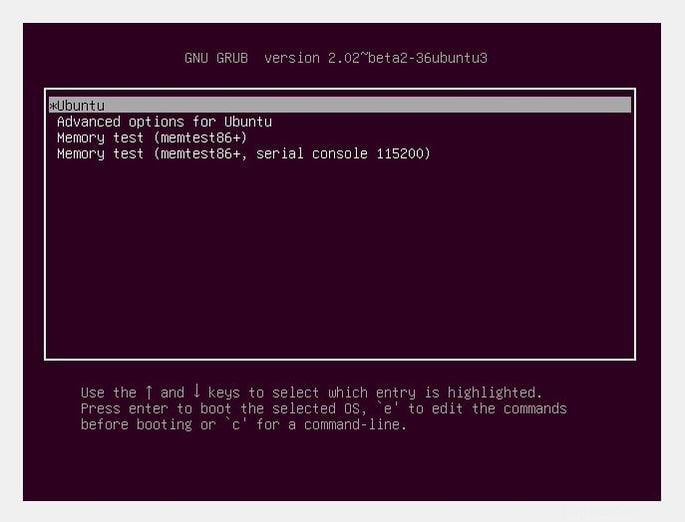
Dies ist, wenn Ubuntu das einzige Betriebssystem ist, das ausgeführt wird. Um in dieses Menü zu gelangen, halten Sie nach dem Booten des Computers die Umschalttaste gedrückt. Sie gelangen einfach zu diesem Menü. Blättern Sie mit den Navigationstasten auf der Tastatur durch die Option „Erweiterte Optionen für Ubuntu“ " Wie nachfolgend dargestellt.
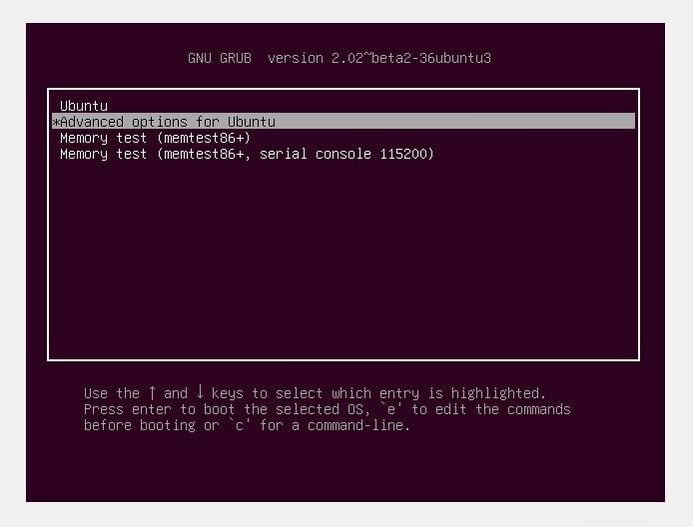
Drücken Sie die Eingabetaste, um zum nächsten Bildschirm wie dem unten gezeigten zu gelangen. Hier werden Ihnen mehrere Optionen angeboten
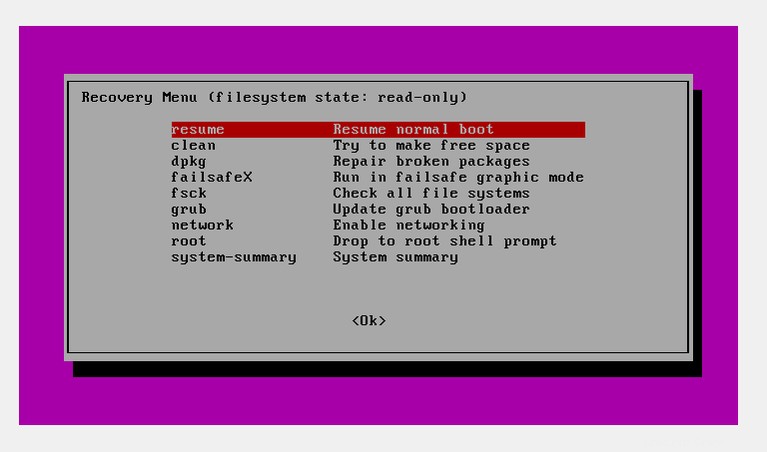
Scrollen Sie nach unten zum „Stamm ” Option, die eine Beschreibung hat – Drop to root shell. Diese Option gibt Ihnen Root-Zugriff auf das System im Nur-Lese-Modus. Wenn Sie diese Option auswählen, gelangen Sie zum nächsten Bildschirm, der eine Befehlszeile wie die folgende ist.
Bitte beachten Sie Folgendes:
1 – Falls Sie sich nicht an Ihren Benutzernamen erinnern können, geben Sie den Befehl „ls /home“ ein (sollte in Kleinbuchstaben sein) und drücken Sie dann die Eingabetaste. Dadurch wird eine Liste der auf dem System verfügbaren Benutzernamen bereitgestellt.
2 – Beim dualen Booten kann auf das Ubuntu-Wiederherstellungsmenü einfach über das Grub-Menü zugegriffen werden, wenn der Computer hochfährt. Wenn dies der Fall ist, müssen Sie die Umschalttaste während des Starts nicht gedrückt halten, da das erweiterte Optionsmenü standardmäßig im Grub-Bootloader verfügbar ist.
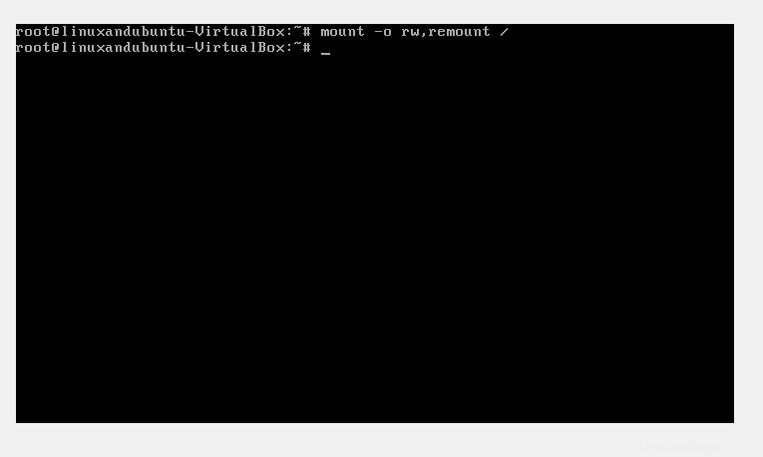
Geben Sie in der Befehlszeile – mount -0 rw, remount / ein – dies ermöglicht dem Benutzer, Änderungen in einem Lese-Schreib-Modus vorzunehmen.
Denken Sie daran, dass das Dateisystem standardmäßig in einem schreibgeschützten Modus geladen wird, daher kann es unmöglich sein, Änderungen vorzunehmen. Dieser erste Befehl aktiviert den Lese-Schreib-Modus.
Nach Eingabe des obigen Befehls sollte die Befehlszeile eine neue Zeile einführen, in der Sie den folgenden Befehl eingeben können, der Sie zur Passwortoption führt. Es wird als passwd geschrieben, gefolgt vom Benutzernamen, z. B. passwd linuxandubuntu .
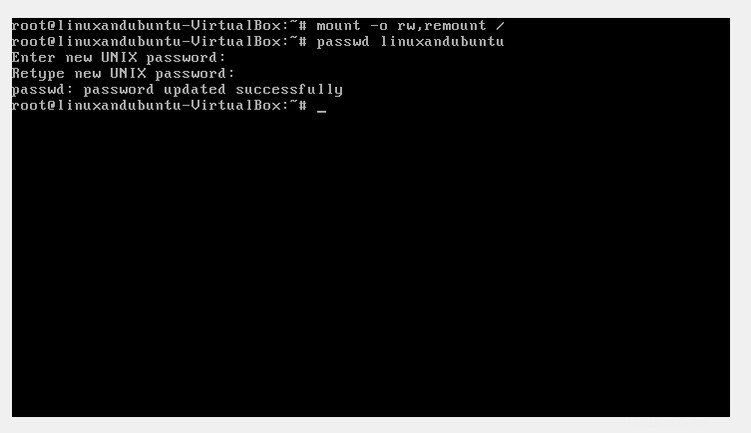
An dieser Stelle haben Sie die Möglichkeit, Ihr Passwort zu ändern, ohne das alte einzugeben. Geben Sie Ihr Passwort ein und wieder ein und fertig! Bis zu diesem Punkt haben Sie Ihr Passwort erfolgreich geändert. Geben Sie einfach Exit ein und drücken Sie Enter um zum normalen Systemstart zurückzukehren. Sie können jetzt Ihr neues Passwort an der neuen Eingabeaufforderung verwenden.